La musica es terapeutica. Nos calma cuando todo lo demás falla. Sin embargo, eso solo sucede cuando se juega sin ningún problema. ¿Qué tiene de divertido escuchar música que se detiene después de unos segundos? Eso es lo que sucede con muchos usuarios de Google Play Music. Para ellos, la aplicación se bloquea o la música se detiene después de un tiempo.
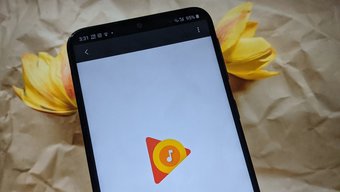
Me imagino el problema por el que tendrían que pasar los usuarios de Google Play Music. Reproducir la música de nuevo o iniciar la aplicación repetidamente molestaría a cualquiera. Afortunadamente, no hay nada de qué preocuparse.
En esta publicación, conocerá cómo resolver Google Play Music sigue deteniéndose en el problema de Android.
Contenido del Post
1. Reinicie el teléfono
¿Ha intentado reiniciar su teléfono? Si aún no lo ha hecho, este debería ser su primer paso para solucionar el problema de que Google Play Music sigue deteniéndose.
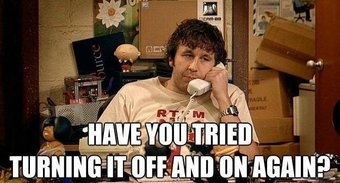
2. Actualizar la aplicación
La mayoría de las veces, es un problema temporal y se puede resolver fácilmente actualizando la aplicación, si hay actualizaciones pendientes. Entonces, abra Google Play Store y busque Google Play Music. Toque Actualizar.
Consejo profesional: También actualiza los servicios de Google Play en su teléfono.
3. Desactiva el ahorro de batería
La aplicación Google Play Music sigue fallando principalmente debido a la configuración de ahorro de batería. Debe eliminar la aplicación de su lista de ahorro de batería para que funcione correctamente.
El método varía en varios teléfonos Android. Pero aquí hay dos métodos comunes para acceder a él.
Método 1: aplicable a todos los dispositivos Android
Paso 1: Abra Configuración en su teléfono y vaya a Aplicaciones y notificaciones o Aplicaciones.

Paso 2: Busque Google Play Music en Todas las aplicaciones o Administrar aplicaciones. Tócalo.

Paso 3: Toque Batería seguido de Optimización de la batería.
Consejo profesional: Asegúrate de que Permitir actividad en segundo plano esté activado. En algunos teléfonos, verá Restricción en segundo plano en lugar de Permitir actividad en segundo plano. Toca No restringir.


Paso 4: Toque el cuadro desplegable en la parte superior y seleccione Todas las aplicaciones.


Paso 5: Desplácese hacia abajo y toque Google Play Music. Seleccione No optimizar. En algunos teléfonos, es posible que vea un botón junto a Google Play Music. Apágalo.

Método 2: solo para teléfonos Samsung
También puede intentar eliminar Google Play Music de la lista de aplicaciones para dormir en los teléfonos Samsung. Para hacerlo, siga estos pasos:
Paso 1: Abra Configuración y vaya a Cuidado del dispositivo.

Paso 2: Toca Batería. Toque en Administración de energía de la aplicación.


Paso 3: Toque la opción ‘Aplicaciones que no se pondrán en suspensión’. Toque Agregar aplicaciones y elija Google Play Music.

Nota: Si no ve Administración de energía de la aplicación, toque el ícono de tres puntos en la parte superior y elija Configuración. Toque Aplicaciones para dormir. Luego, elimine Google Play Music.
4. Verifique la configuración de uso de datos
De manera similar a la configuración de la batería, también debe verificar la configuración de datos en su teléfono Android. Para hacerlo, siga estos pasos:
Paso 1: Abra Configuración y vaya a Aplicaciones y notificaciones o Aplicaciones.

Paso 2: Busque Google Play Music en Todas las aplicaciones.

Paso 3: Toque Datos móviles. Asegúrese de que los dos conmutadores, es decir, «Permitir el uso de datos en segundo plano» y «Permitir aplicación con el ahorro de datos activado», estén habilitados. Los conmutadores pueden tener un nombre diferente en su teléfono.


5. Otorgar permiso de inicio automático
En los teléfonos Mi, debe otorgar permiso de inicio automático a la aplicación Google Play Music para evitar que se bloquee.
Para hacerlo, siga estos pasos:
Paso 1: Abra Configuración y vaya a Permiso.
Paso 2: Toque en Inicio automático. Habilite la palanca junto a Google Play Music.


6. Desinstalar la aplicación
Si el problema persiste, intente desinstalar la aplicación Google Play Music de su teléfono. Solo podrá hacerlo si ha instalado la aplicación desde Play Store. En caso de que venga preinstalado en su teléfono, verifique el siguiente método.
Para desinstalarlo, abra Play Store y busque Google Play Music. Toque Desinstalar. Luego, instálelo nuevamente.
7. Deshabilitar o desinstalar actualizaciones
En algunos teléfonos donde Google Play Music está preinstalado, deshabilitar la aplicación o desinstalar las actualizaciones vendría al rescate.
Para hacerlo, siga estos pasos:
Paso 1: Abra Configuración en su teléfono y toque Aplicaciones y notificaciones.

Paso 2: Toque Google Play Music.

Paso 3: Toque Desactivar. Luego, reinicia tu teléfono. Repita los pasos y toque Activar.

Paso 4: Si eso no lo soluciona, toque el ícono de tres puntos en la parte superior en el paso 3 en lugar de Desactivar. Seleccione Desinstalar actualizaciones.


Bono: Google Play Music sigue chocando en el automóvil
Si la aplicación sigue deteniéndose cuando está conectada a Android Auto, simplemente necesita cambiar la forma en que la usa. Es decir, en lugar de encender el automóvil primero, abra la aplicación Google Play Music en su teléfono y luego encienda el automóvil. Luego, la aplicación se ejecutará sin interrupciones ni fallas. Lo sé, suena extraño, pero varios usuarios lo han encontrado útil.
Soluciones para todos
Las soluciones mencionadas anteriormente no se limitan solo a Google Play Music. Si enfrenta el mismo problema con otras aplicaciones como Spotify o YouTube Music, las mismas soluciones que tendría para solucionarlo también.